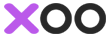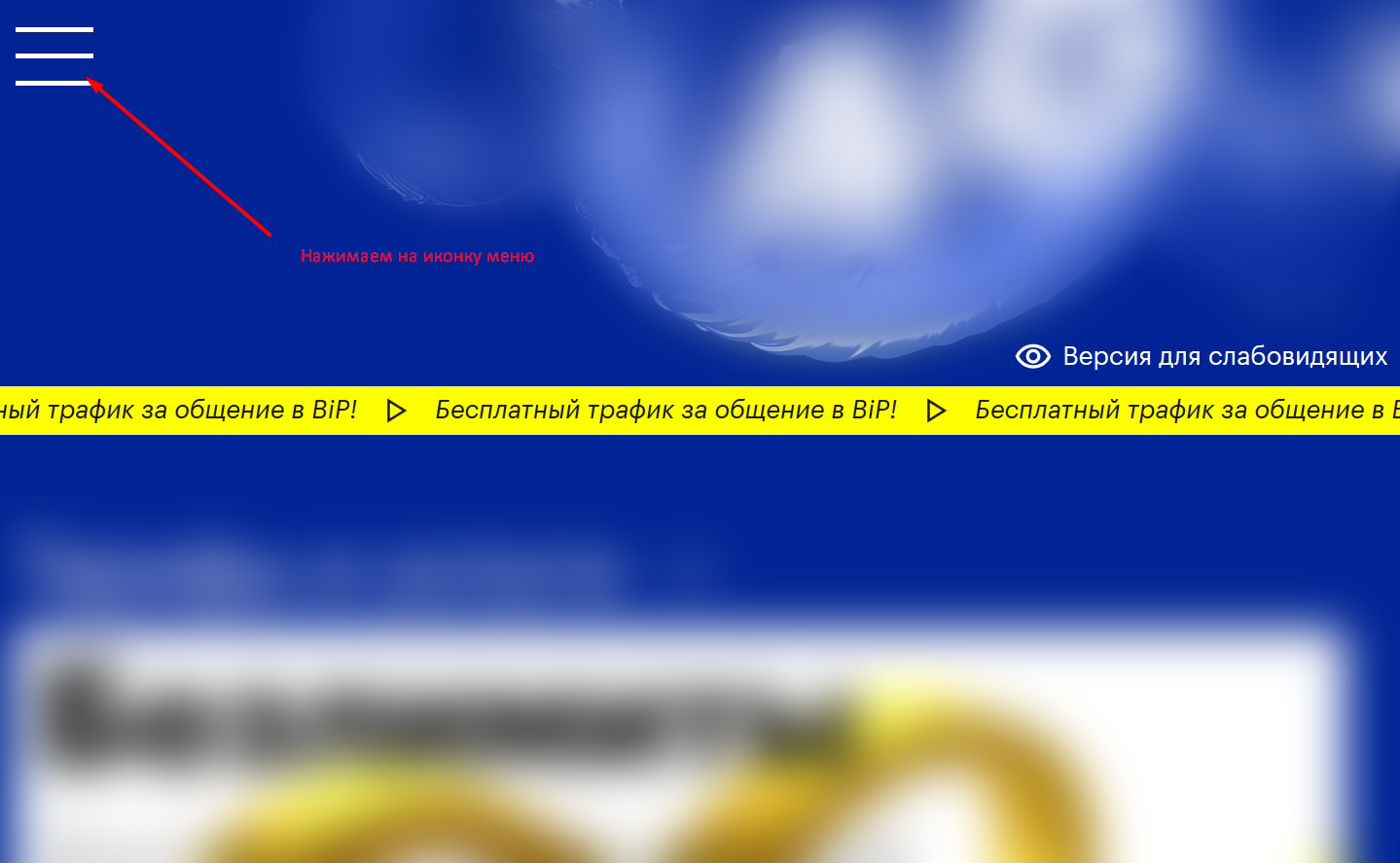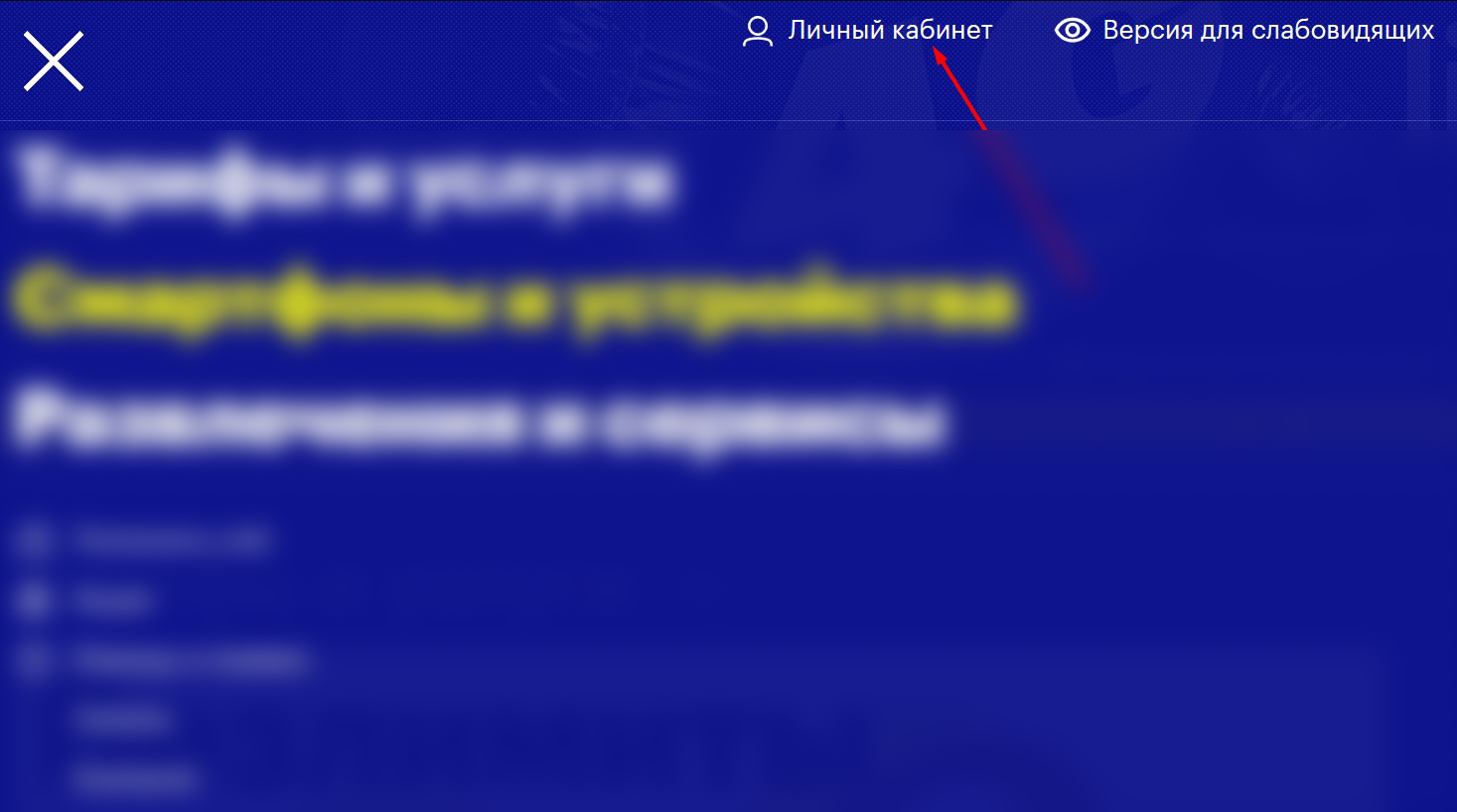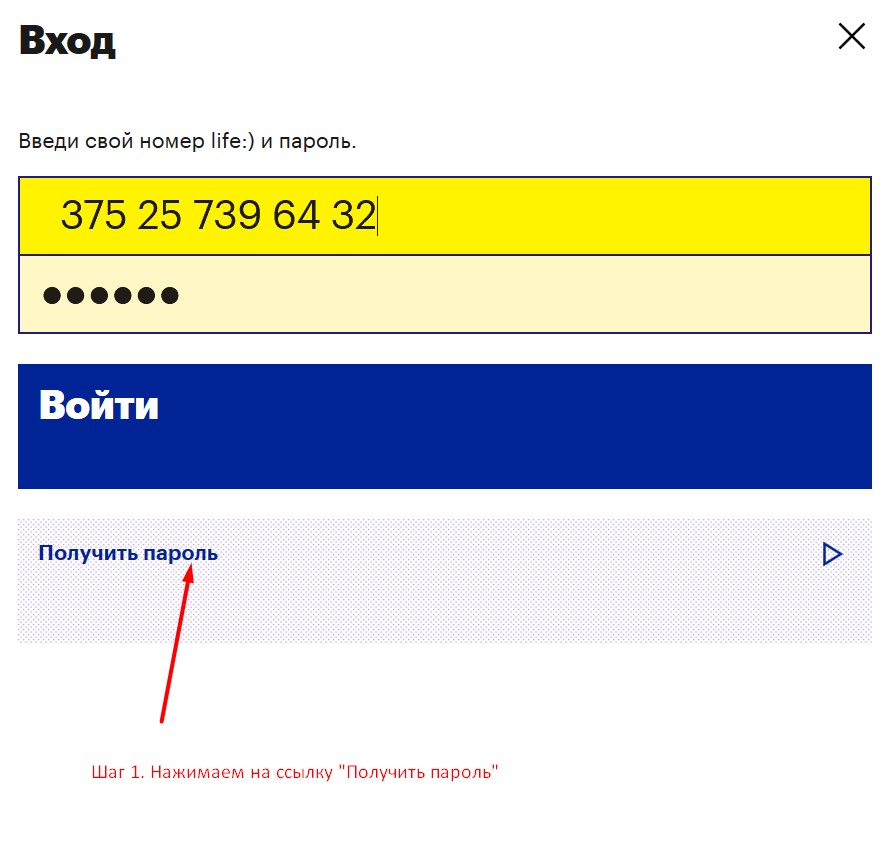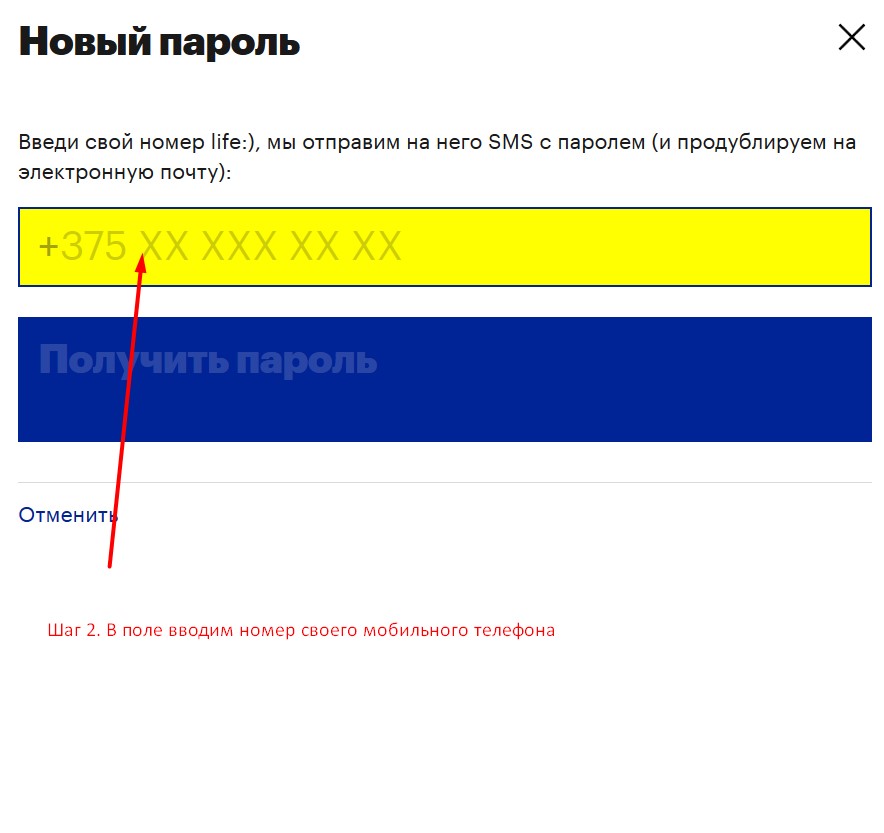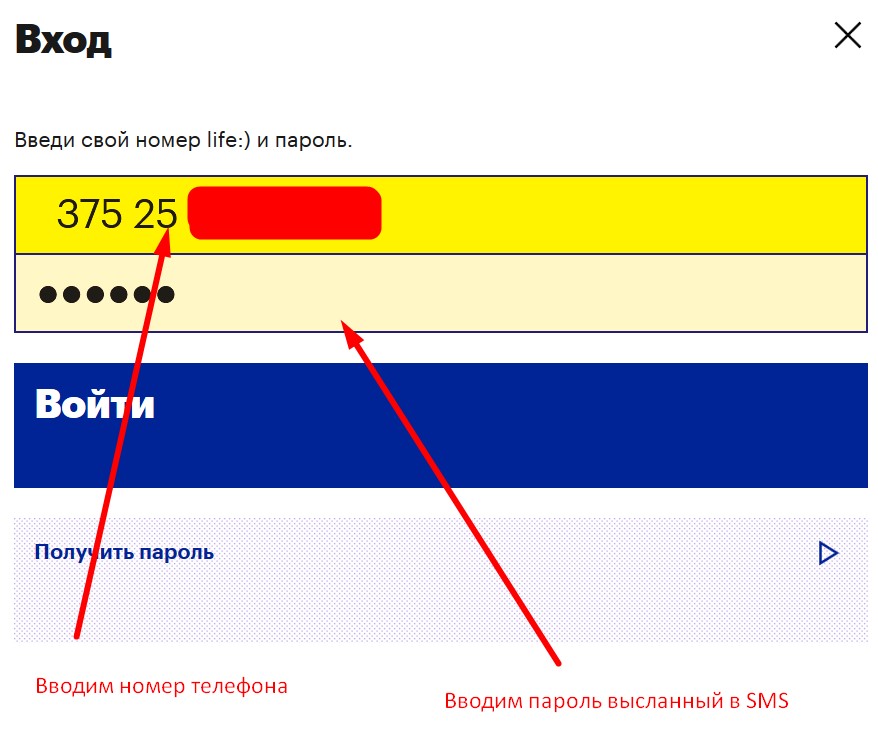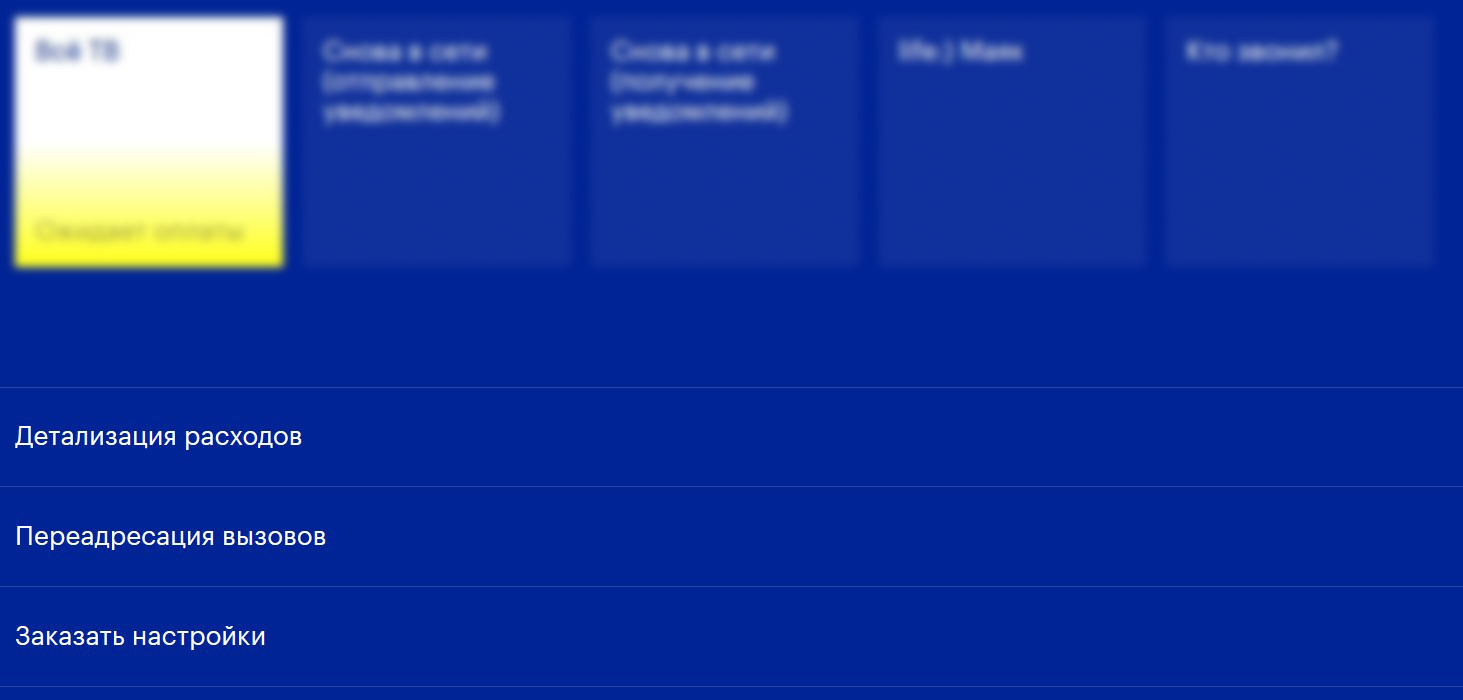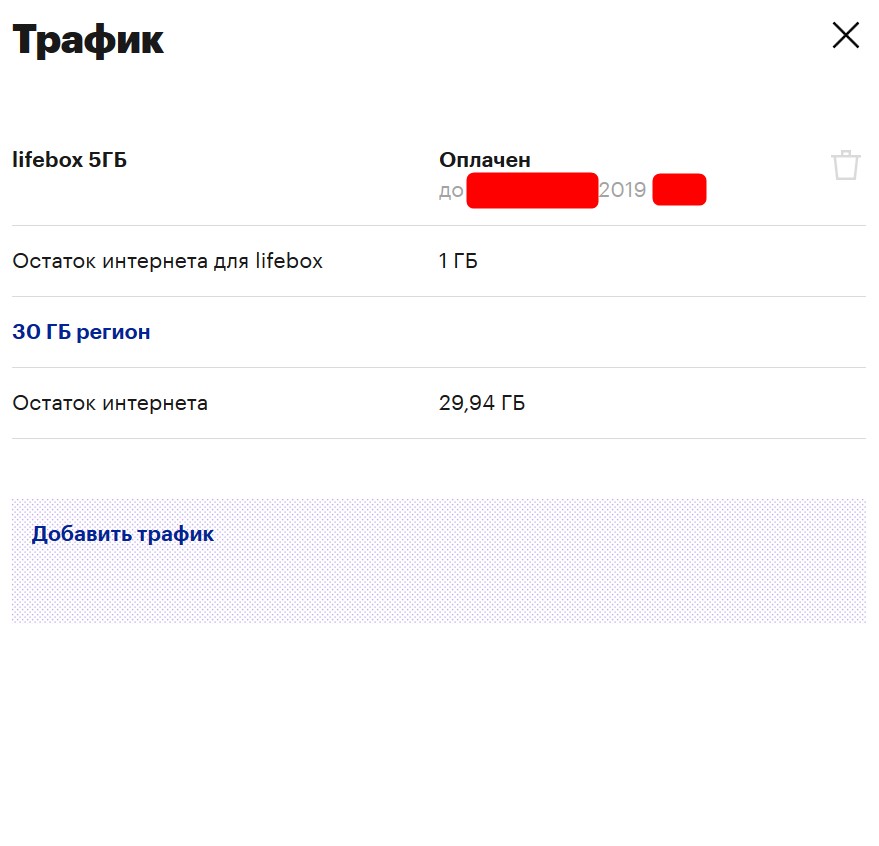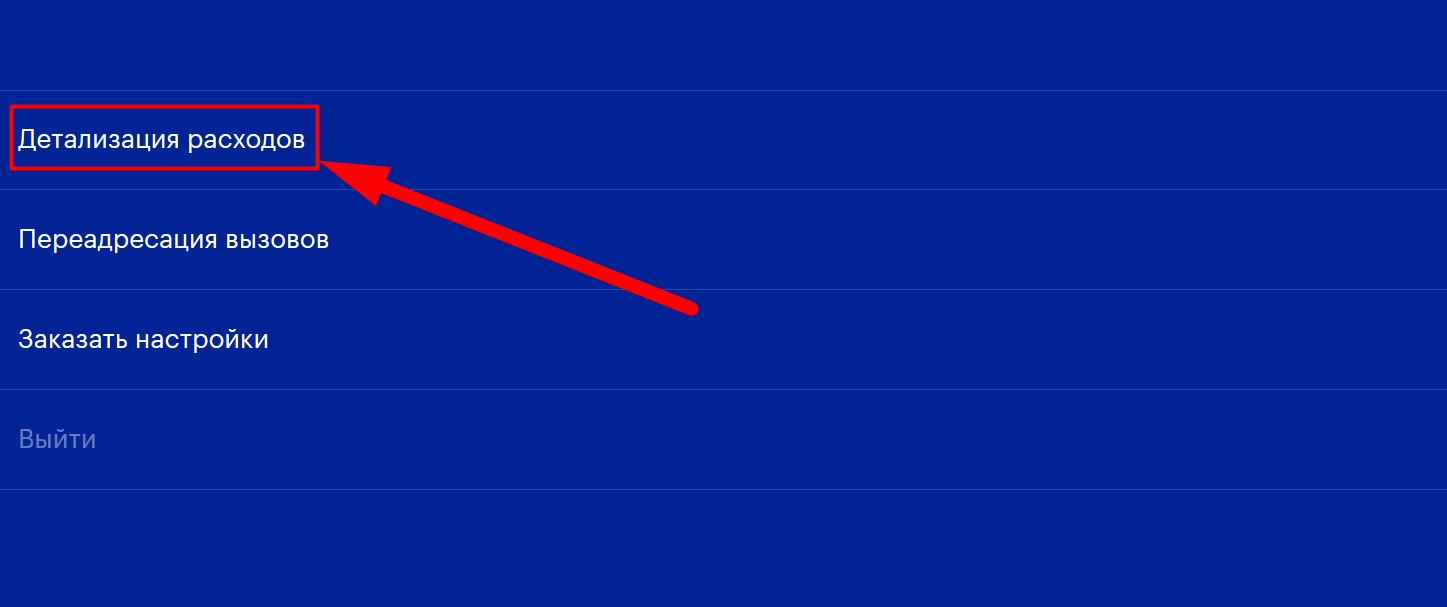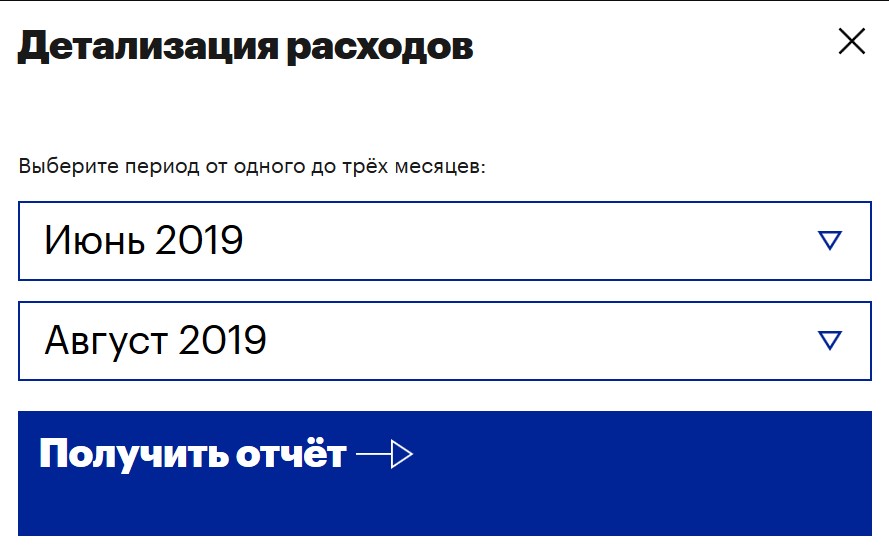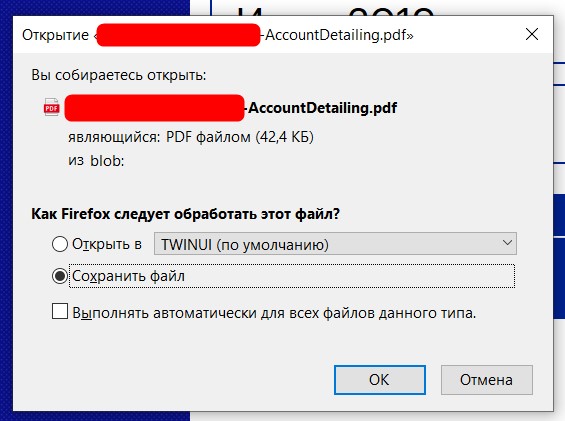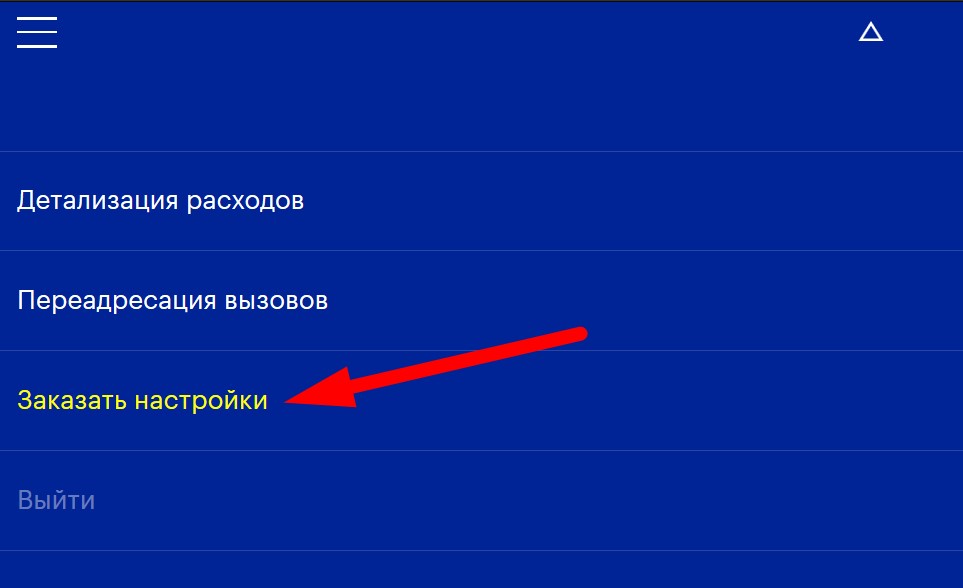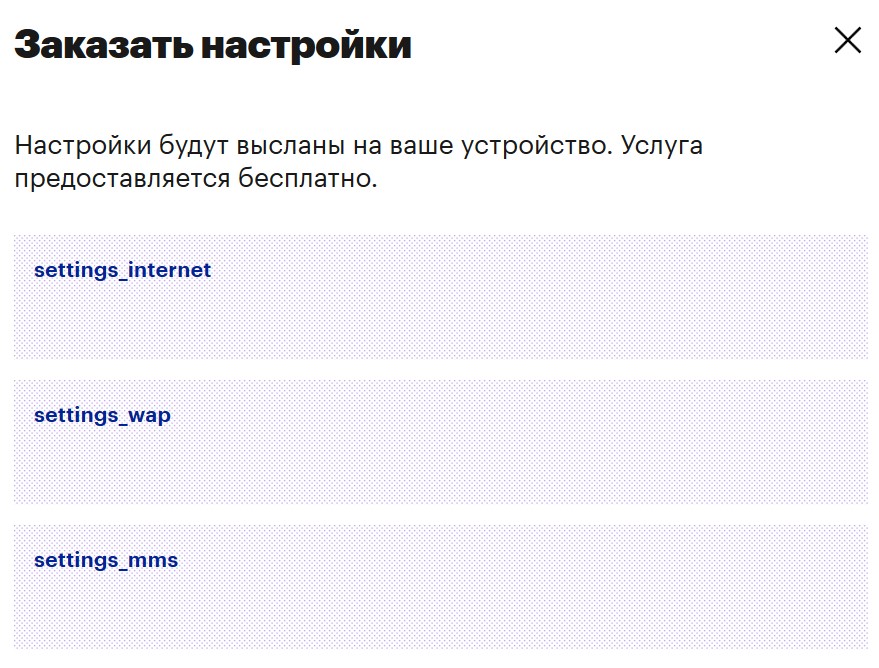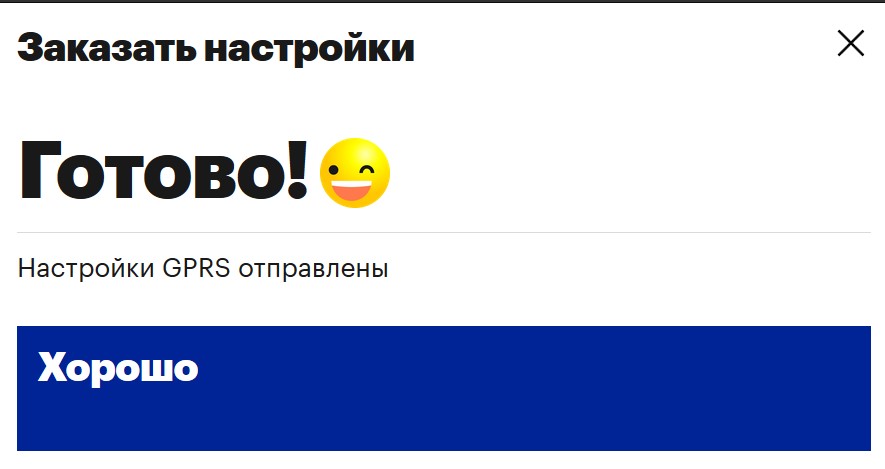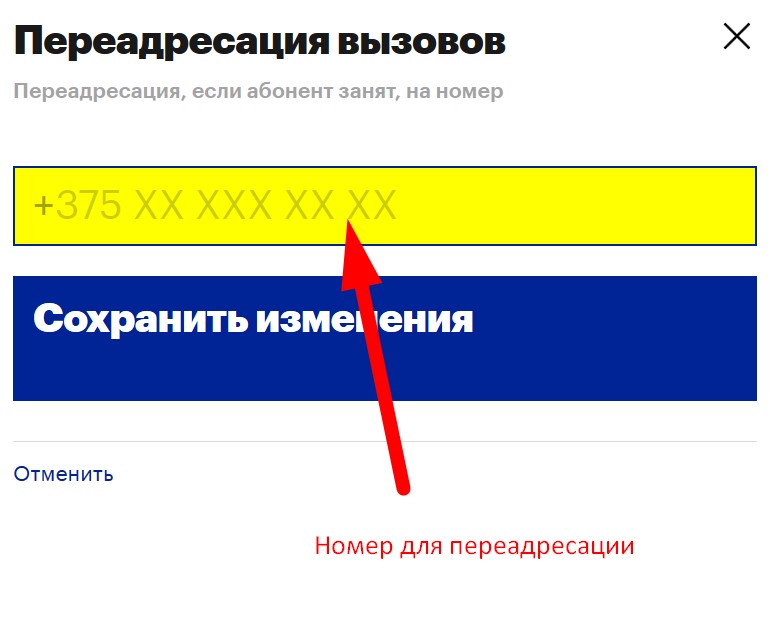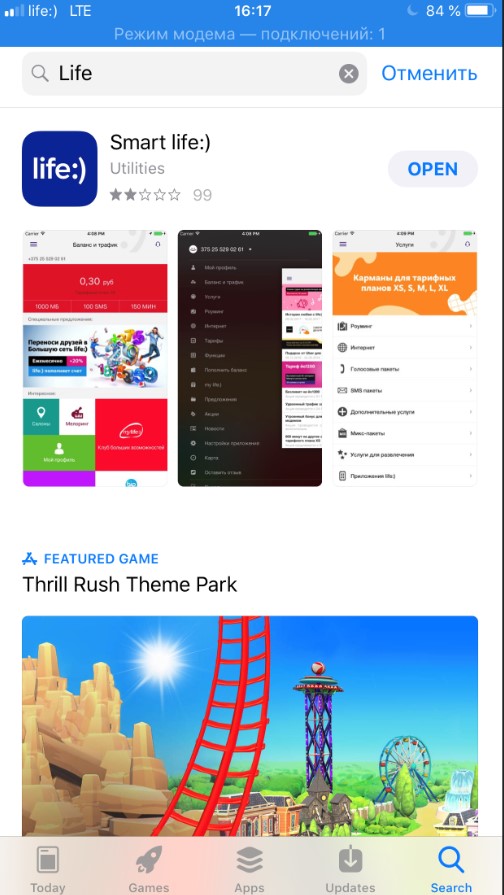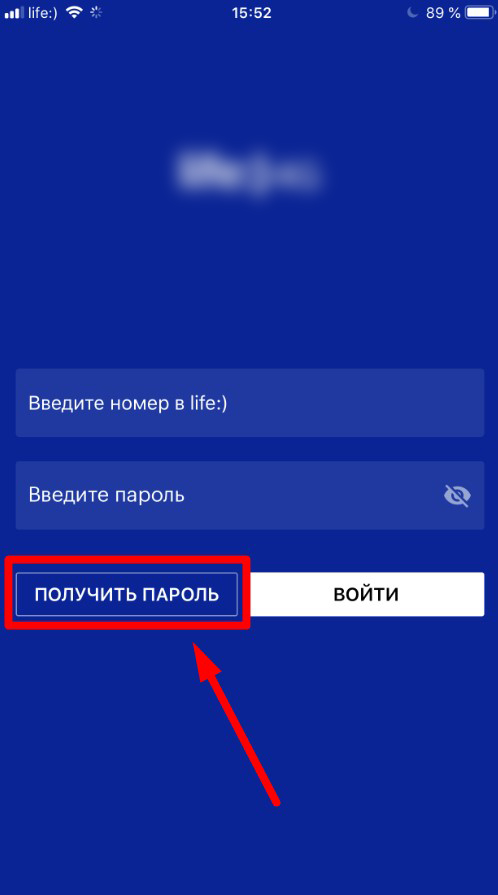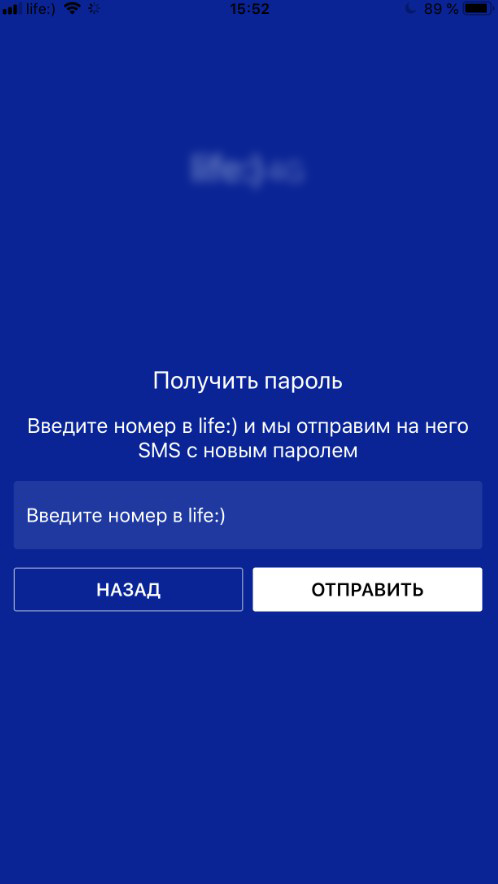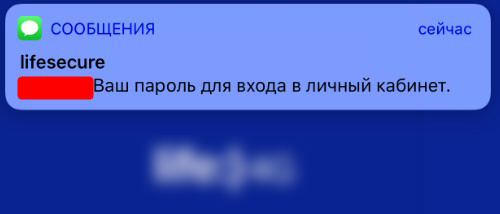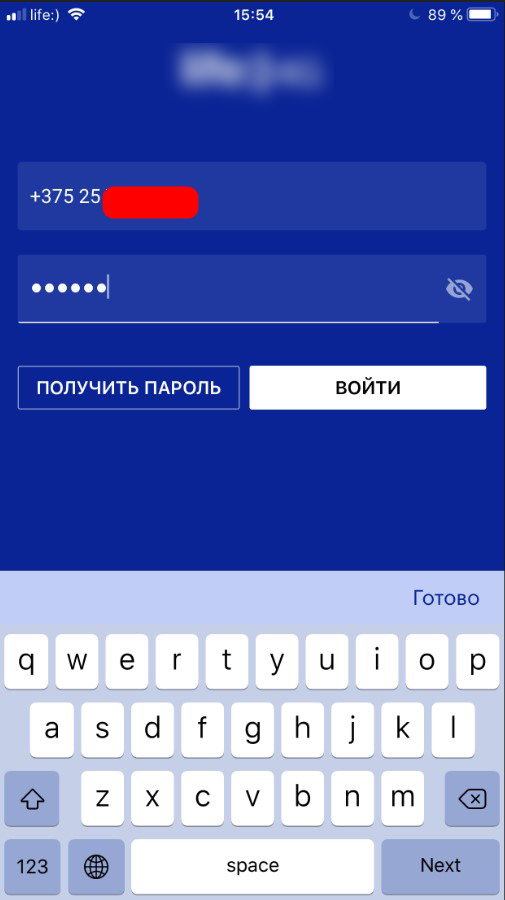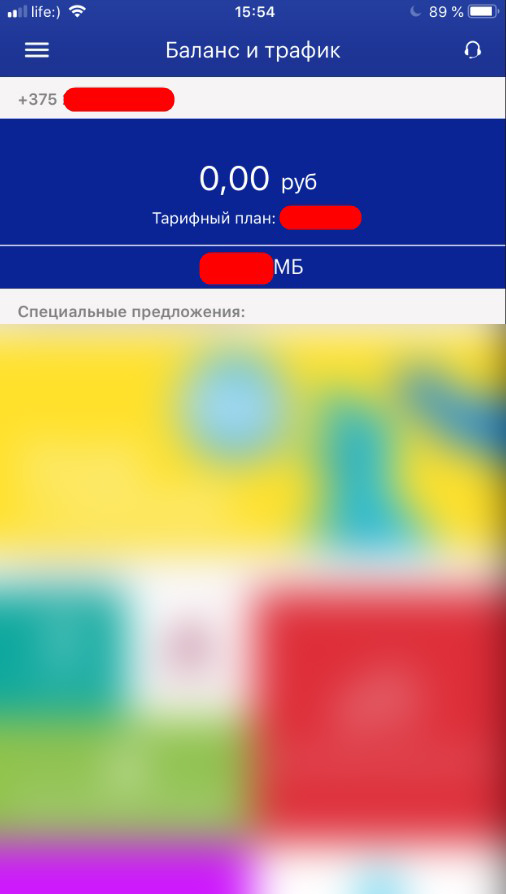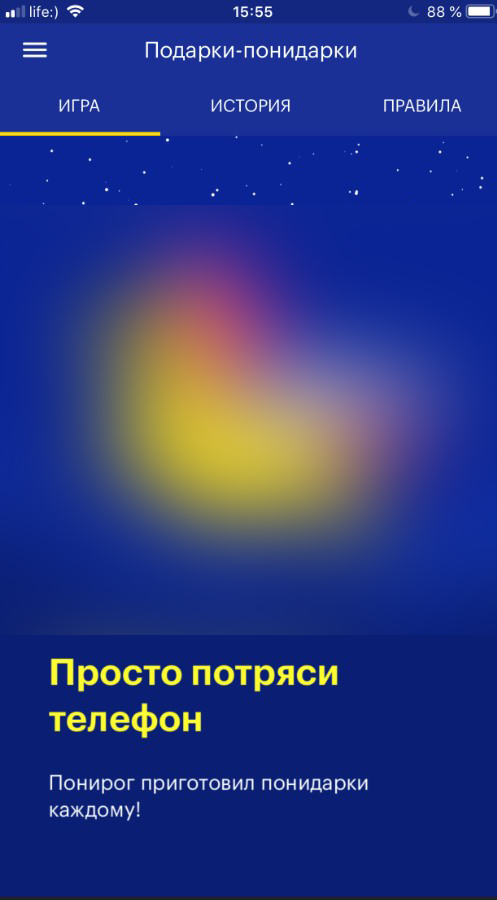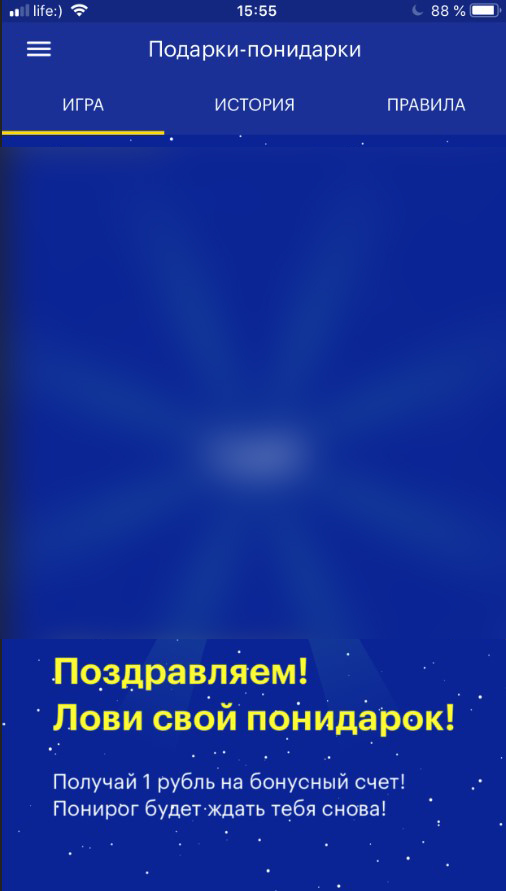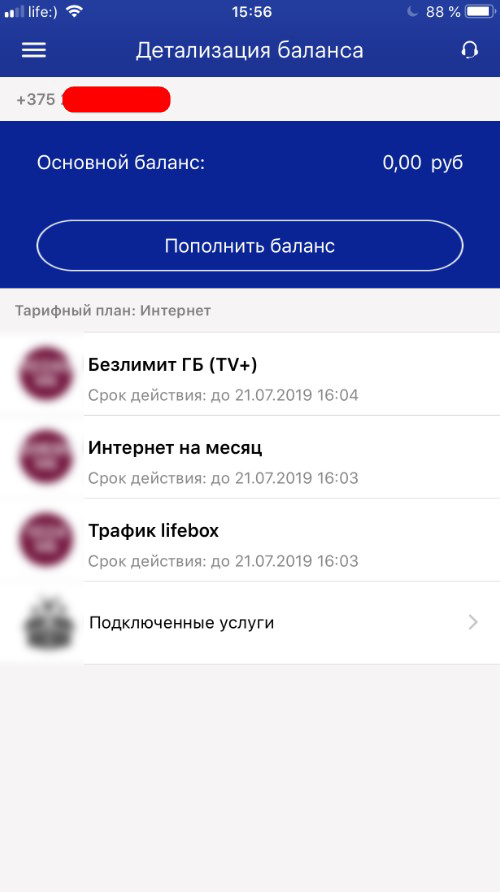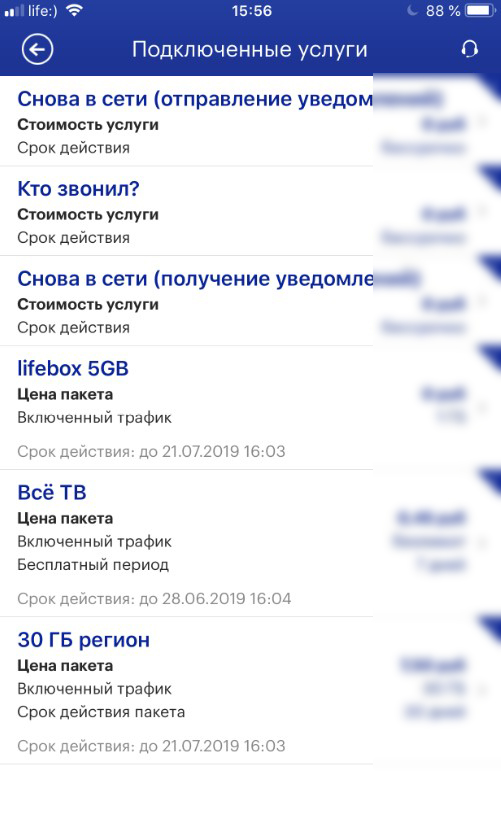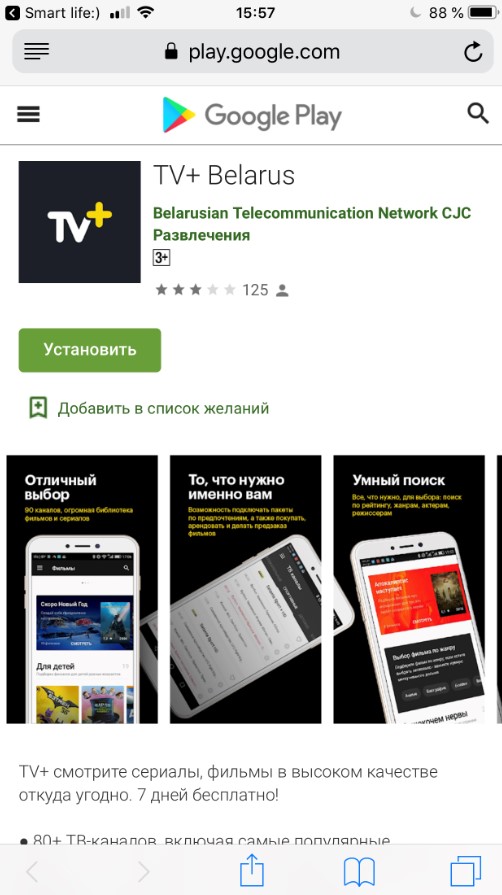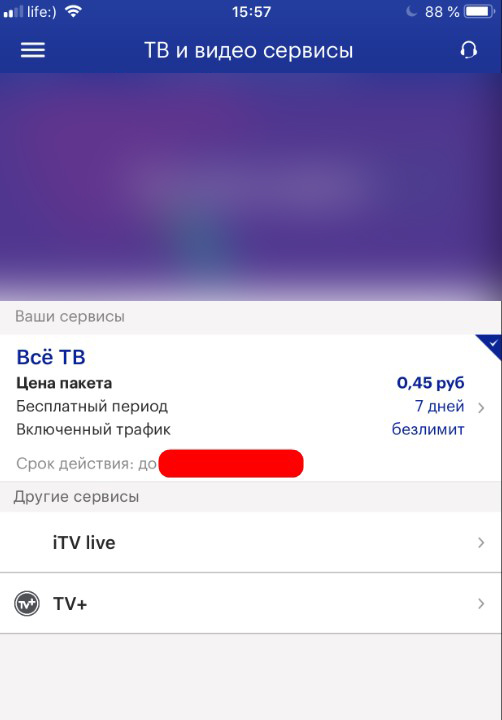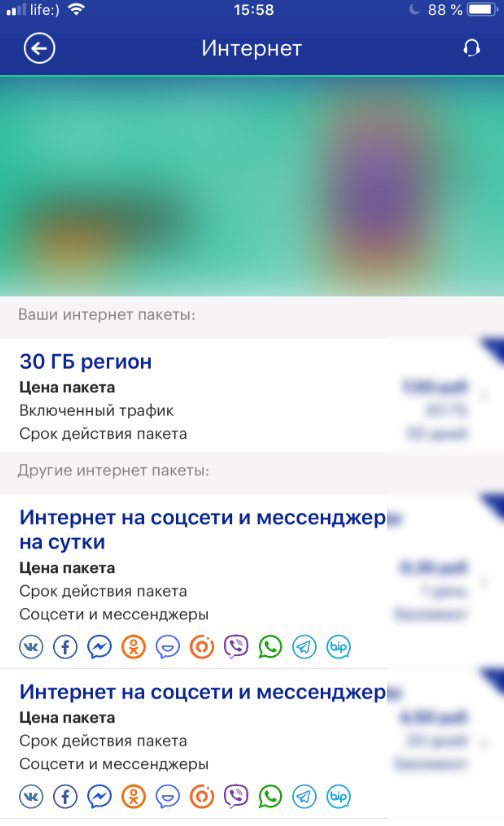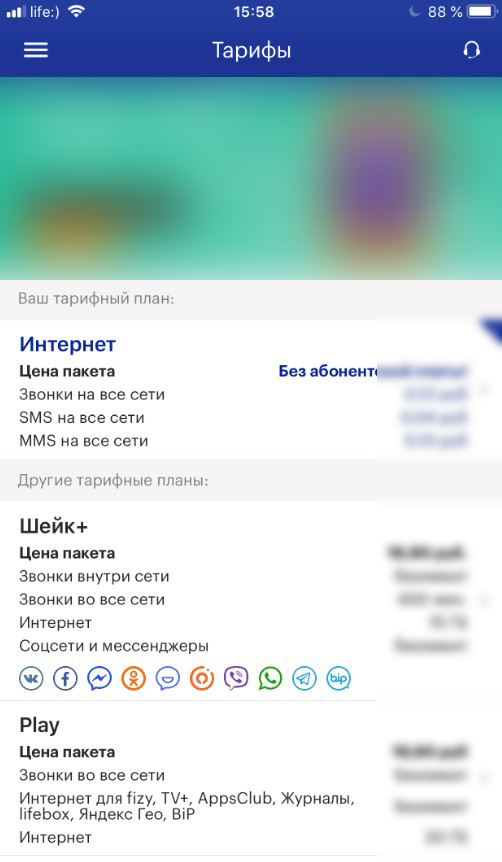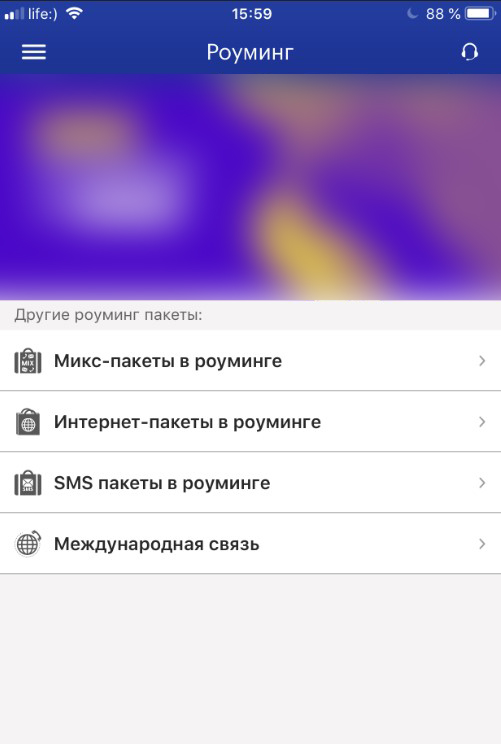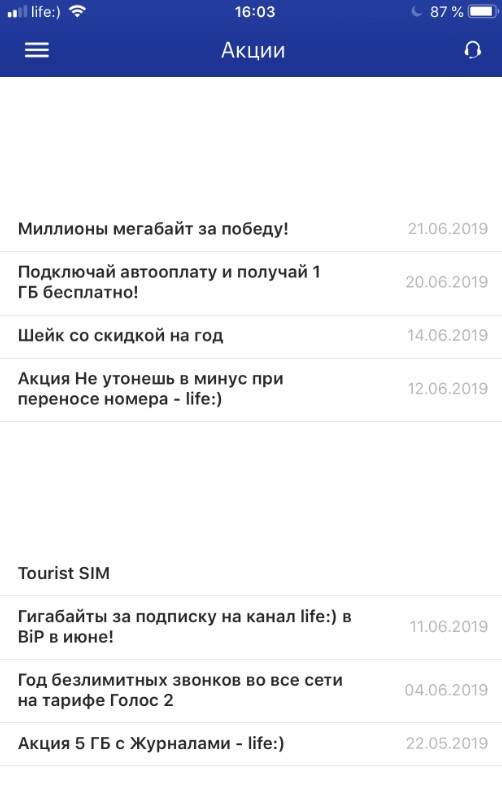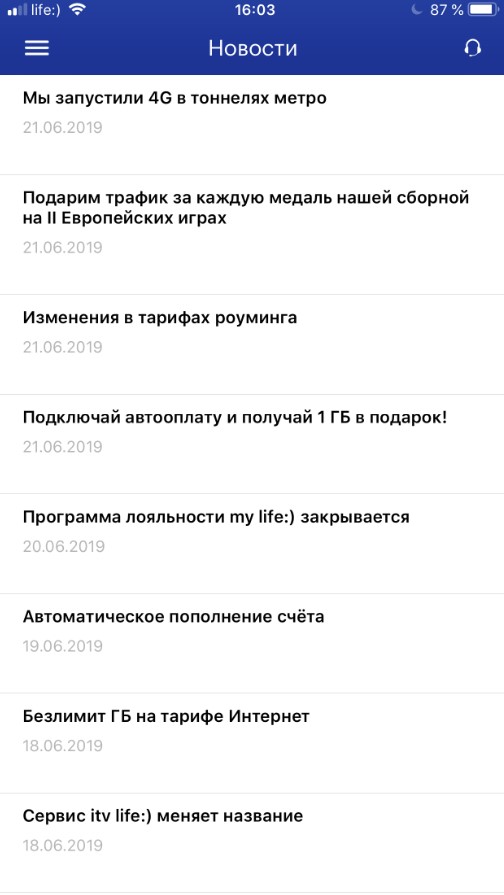Интернет-помощник life:): подробное описание и руководство по использованию
Для клиентов компании доступны две версии:
- мобильное приложение
- обычная-версия (через браузер Firefox, Chrome, Operaи т.д.)
Интернет-версия (через барузер)
Для входа в личный кабинет необходимо перейти на сайт оператора - https://life.com.by/, нажать в левом верхнем углу на иконку меню в котором выбрать соответствующую ссылку.
В блоке "Вход" вы увидите два поля в которые необходимо ввести:
- номер телефона
- ваш пароль
Если вы заходите первый раз, вам необходимо зарегистрироваться.
Регистрация в личном кабинете life:) через браузер.
Шаг 1. Генерируем пароль путем нажатия на кнопку "Получить пароль".
Шаг 2. Ввод номера мобильного телефона и нажимаем кнопку "Получить пароль".
Авторизация в интернет-помощнике Лайф
Вход в личный кабинет осуществляется посредством ввода номера телефона и пароля (высланный в SMS-сообщении). Затем нажимаем кнопку "Войти".
Главная страница
На главной странице вам будет доступна следующая информация:
- детализация расходов;
- номер телефона и ФИО владельца номера телефона;
- текущий баланс;
- размер остатка трафика в текущем месяце;
- остаток минут внутри сети и на другие сети;
- количество SMS-сообщений на другие сети и внутри сети.
Так же имеются возможности:
- настроить переадресацию;
- пополнить или поделиться балансом;
- добавить трафик на сутки или на неделю;
- добавить SMS-сообщения;
- связаться с консультантом.
Для более подробной информации вы можете нажать на соответствующий блок в личном кабинете.
Детализация расходов
Для того, чтобы ознакомится с расходами, вам необходимо перейти по ссылке "Детализация расходов".
Выбираем интересующий вас период.
Нажимаем кнопку "Получить отчет", и ждем пока появится окно предлагающее сохранить PDF-файл.
Заказ настроек
В данном разделе вы можете получить и настроить в автоматическом режиме:
- интернет;
- wap-соединение;
- mms-сообщения.
Как правило, для современных смартфонов не требуются дополнительные настройки со стороны пользователя. Однако, устаревшие модели телфонов требуют внесения дополнительных изменений в функции телефона.
Для выбора соответствующих настроек нажимаем на ссылку "Заказать настройки".
Выбираем интересующий нас раздел.
После выбора на ваш номер мобильного телефона придет SMS-сообщение с настройками.
Переадресация вызовов
Входящие звонки можно перенаправить на другой номер: городской, мобильный или на голосовую почту. Переадресация бесплатная.
Доступны следующие опции:
- переадресация на номер;
- переадресация, если абонент занят, на номер;
- переадресация, если абонент не отвечает, на номер;
- переадресация, если абонент недоступен, на номер.
Выбираем соответствующий пункт и указываем номер для переадресации.
Личный кабинет через мобильное приложение Smart life:)
Как скачать и установить?
Мобильное приложение доступно для платформ:
- Android;
- iOS.
Заходим в Appstore или Google Play, и в поисковом поле вводим поисковое слово Life". Далее скачиваем нажатием на кнопку "Download".
После установки открываем его нажатием на кнопку "Open".
Регистрация в мобильном интернет-помощнике
Если вы входите в первый раз, то вам необходимо зарегирироватьс и получить пароль. Для этого открываем скачанное приложени и нажимаем на кнопку "Получить пароль".
Вводим номер вашего мобильно телефона и нажимаем кнопку "Отправить".
В SMS-сообщении вы получите пароль который необходимо ввести при актиризации.
Вход в личный кабинет по номеру телефона и паролю
На экране авторизации вводим ваш номер телефона, пароль из СМС-сообщения и нажимаем "Войти".
Краткое описание страниц личного кабинета мобильного приложения
На главной странице представлена информация:
- номер телефона;
- текущий баланс (руб.);
- название тарифного плана;
- остаток трафика(МегаБайт);
- специальные предложения от компании life:);
- навигационное меню.
Подарки-понидарки
Подарки-понидарки - это акция, участвуя в которой вы можете получать призы еженедельно путем "потряски" вашего смартфона. Сохраняется история ваших подарков, а так же правила проведения акции.
Мой профиль
Содержит следующую информацию:
номер телефона;
- Адрес электронной почты;
- ФИО;
- Номер договора;
- Дата рождения;
- Название тарифного плана;
- Статус контракта.
Детализация баланса
На странице содержится информация о текущем балансе, остатке трафика и подключенных услугах.
ТВ и видео сервисы
Возможность смотреть ТВ через приложения путем заказа подписки. Для ТВ существует отдельное приложение TV+ Belarus.
Интернет
Отображается информация о вашем текущем интернет-пакете, а так же других доступных пакетах, которые вы можете подключить.
Тарифы
Через данный раздел вы можете узнать ваш тарифный план с информацией о стоимости:
- звонков на все сети;
- SMS на все сети;
- MMS на все сети;
Роуминг
Подключение и отключение доступных пакетов на звонки, СМС-сообщения, международную связь.
Услуги
В разделе перечислены всевозможные усоуги для подключения / отключения:
- роуминг;
- интернет;
- голосовые паенты;
- дополнитетльные услуги;
- микс-пакеты;
- навигация и транспорт;
- облачные сервисы;
- развлечения;
- приложения life:) (Мессенджер BiP, Яндекс.Музыка, Журналы, fizy).
Акции
Список акций котором вы можете воспользоваться и получить выгодные условия пользования услугами.
Новости
Список новостей компании Лайф Беларусь.